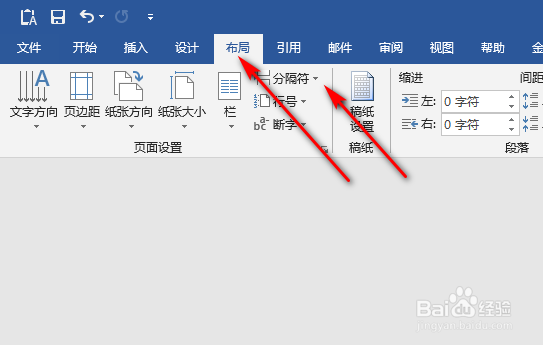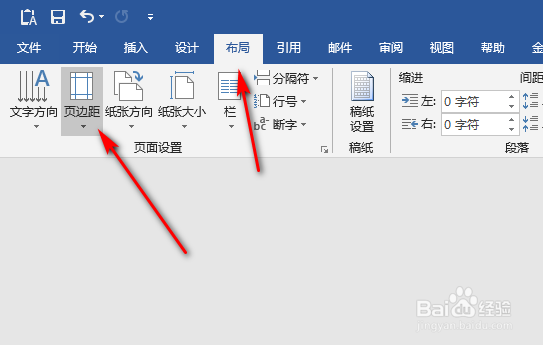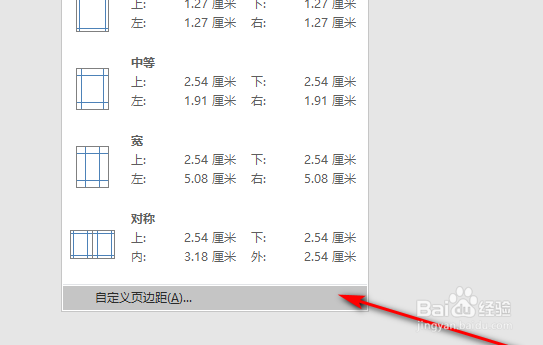word文档中目录的左右页边距设置的步骤
1、打开Word,把光标定位到目录前面的一页,点击布局。
2、进入布局后,点击插入分隔符。
3、点击分隔符后,点击插入连续分节符。
4、插入连续分节符后,双击目录页面的页眉,点击取消链接到前一节。
5、点击取消链接到前一节后,进入布局页面,点击页边距。
6、点击自定义页边距。
7、点击自定义页边距后,输入页边距的距离。
8、点击确定后,目录的页面的页边距就可以跟其他页不一样了。
声明:本网站引用、摘录或转载内容仅供网站访问者交流或参考,不代表本站立场,如存在版权或非法内容,请联系站长删除,联系邮箱:site.kefu@qq.com。
阅读量:44
阅读量:40
阅读量:54
阅读量:77
阅读量:73